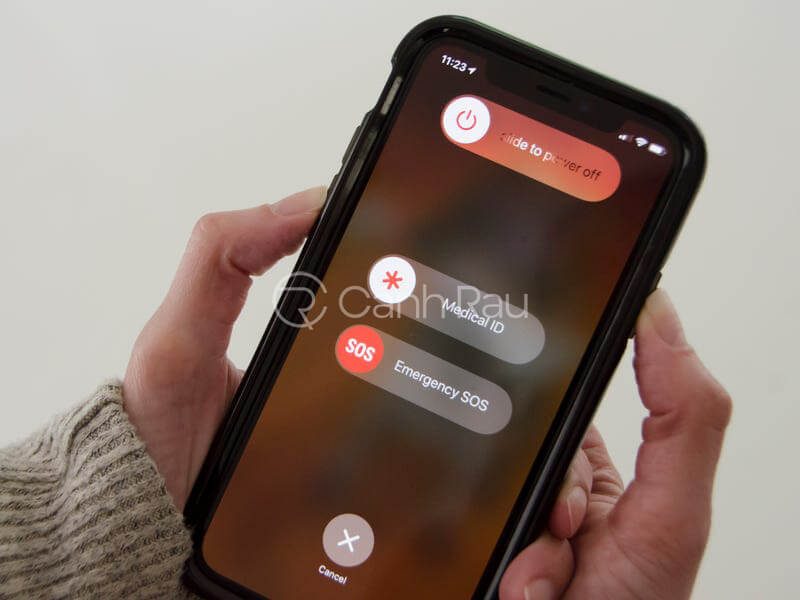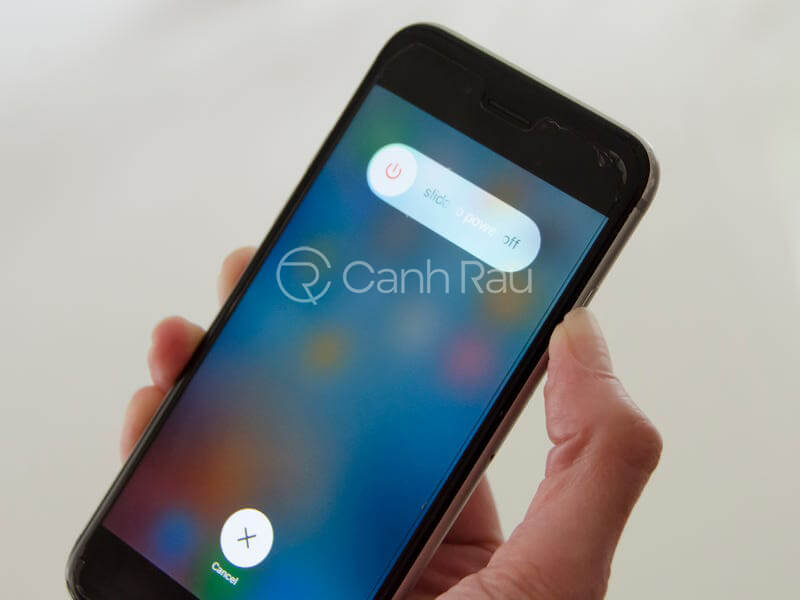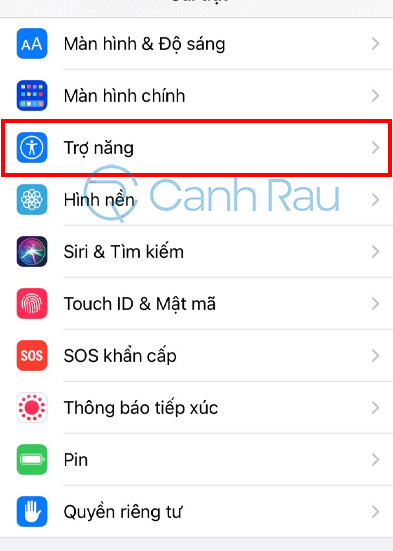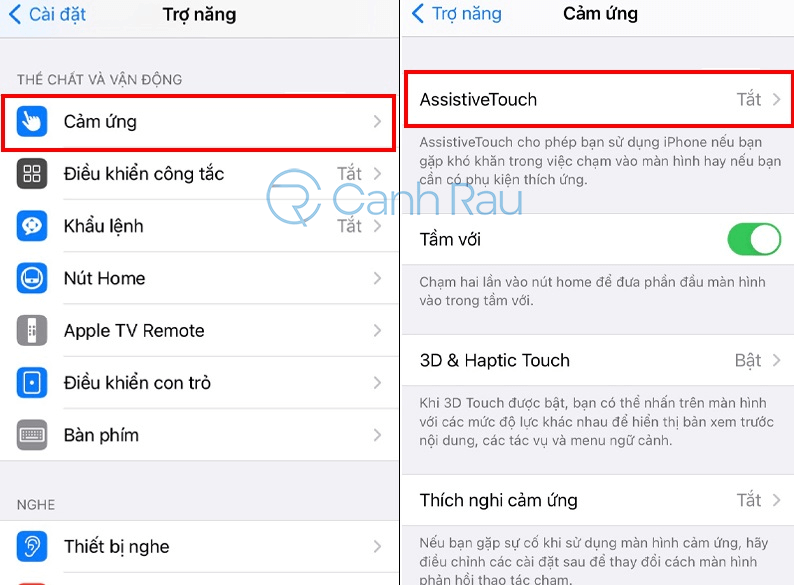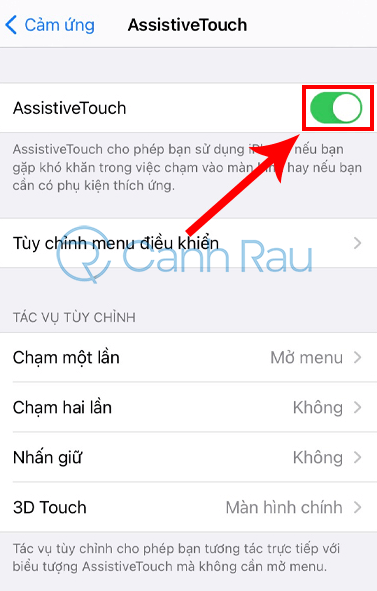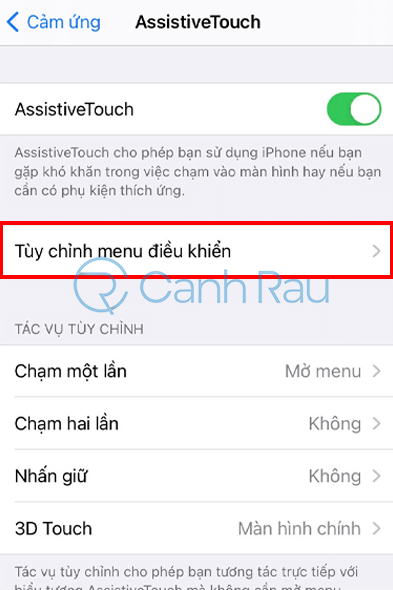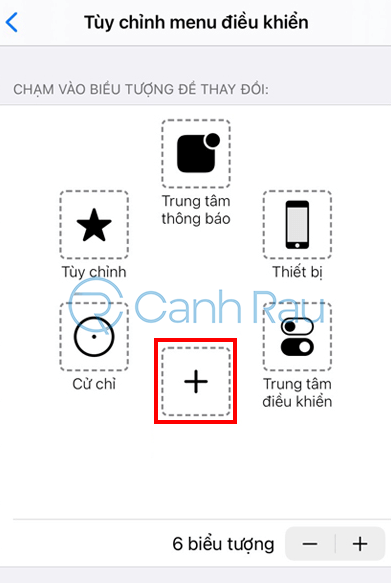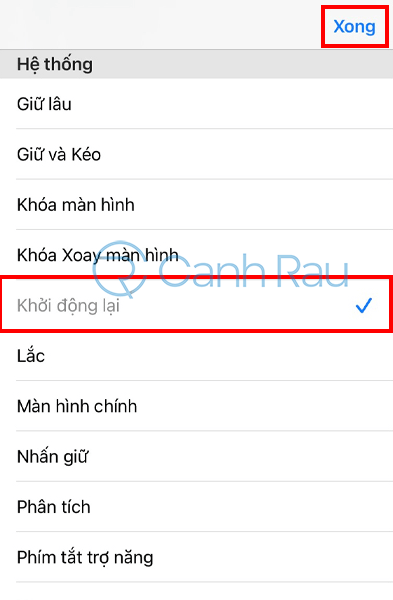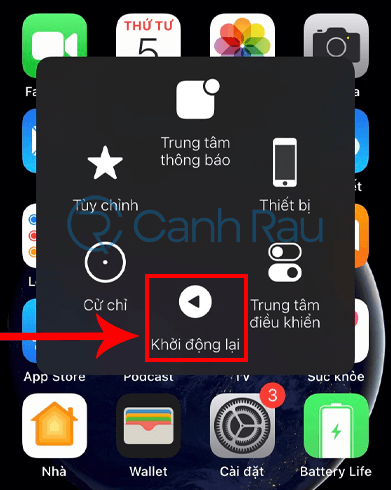Trong bài viết này, Canh Rau sẽ hướng dẫn đến các bạn những cách hỗ trợ khởi động lại điện thoại iPhone của mình trong trường hợp thiết bị xảy ra lỗi, máy chạy chậm hoặc đang bị trục trặc. Ngoài ra phụ thuộc vào phiên bản điện thoại mà bạn đang dùng thì cách restart iPhone sẽ có thể khác biệt đôi chút, do đó mình sẽ hướng dẫn chi tiết từng bước về cách khởi động lại iPhone áp dụng cho tất cả các model iPhone hiện có trên thị trường hiện nay.
Có thể bạn quan tâm:
- Hướng dẫn 2 cách sửa lỗi iPhone bị treo táo nhanh chóng và hiệu quả
- Hướng dẫn 4 cách sửa lỗi iPhone không nhận sạc
- Hướng dẫn cách kiểm tra iPhone chính hãng
- Top 10 ứng dụng xem phim trên iPhone tốt nhất hiện nay
Nội dung chính:
Cách khởi động lại điện thoại iPhone 12, 11, iPhone XS/XR, và iPhone X
Trên iPhone X, XS / XR, iPhone 11 và iPhone 12 thì Apple đã thêm mới các chức năng vào nút bên cạnh trên iPhone. Nó có thể được dùng để kích hoạt tính năng Siri, SOS, hoặc thực hiện nhiều công việc khác. Do đó việc khởi động lại iPhone trên những dòng máy này sẽ khác với những phiên bản trước đó.
Bước 1: Nhấn vào nút nguồn nằm ở bên cạnh của iPhone và tiếp tục giữ và tay còn lại nhấn giữ phím giảm âm lượng. Chỉ trong vòng vài giây, màn hình của bạn sẽ xuất hiện thanh trượt như hình dưới.
Bước 2: Kéo thanh trượt Slide to power off sang bên phải. iPhone của bạn sẽ tắt đi.
Bước 3: Sau khi máy điện thoại của bạn đã tắt hẳn, hãy nhấn và giữ nút nguồn cho đến khi xuất hiện logo Apple. iPhone của bạn đã khởi động lại thành công.
Cách khởi động lại điện thoại iPhone 8, 7 ,6, 5, 4
Bước 1: Nhấn và giữ vào nút Nguồn (nút cao nhất ở bên cạnh của máy iPhone, tùy thuộc vào model mà bạn đang dùng). Sau vài giây một tranh trượt ngang sẽ xuất hiện trên màn hình.
Bước 2: Hãy kéo thanh trượt sang bên phải và điện thoại của bạn sẽ tắt đi.
Bước 3: Chờ vài giây cho iPhone của bạn tự động tắt đi hoàn toàn. Sau đó bạn chỉ việc nhấn và giữ nút Nguồn một lần nữa cho đến khi thấy logo Apple sáng lên. Như vậy là điện thoại của bạn đã khởi động lại thành công.
Cách khởi động lại iPhone trên mọi phiên bản
AssistiveTouch hay còn gọi là nút trợ năng là một tính năng cực kỳ hữu ích trên iPhone, nó sẽ hỗ trợ người dùng mở nhanh các tính năng trên máy, và nhiều tính năng đặc biệt khác. Thậm chí là cá tính năng khởi động lại iPhone chỉ bằng một nút bấm. Nhất là khi điện thoại của bạn bị hư phím âm lượng, hoặc nút nguồn thì đây cũng là một giải pháp tuyệt vời.
Xem thêm: Hướng dẫn cách mở nút Home ảo trên thiết bị iPhone/iPad
Bước 1: Đầu tiên bạn cần phải mở nút AssistiveTouch bằng cách vào Cài đặt chọn Trợ năng.
Bước 2: Tiếp theo, hãy chọn vào mục Cảm ứng, sau đó chọn tiếp vào mục AssistiveTouch.
Bước 3: Tại tính năng AssistiveTouch ở đầu trang thì bạn hãy nhấn vào nó để chuyển sang màu xanh là sẽ thấy nút trợ năng màu trắng xuất hiện trên màn hình.
Bước 4: Sau khi đã bật thành công nút trợ năng thì bạn hãy nhấn vào nút Tùy chỉnh menu điều khiển.
Bước 5: Trong giao diện tùy chỉnh, bạn hãy nhấn vào dấu + ở phía dưới menu.
Bước 6: Chọn tính năng Khởi động lại, sau đó nhấn vào nút Xong ở phía trên.
Bước 7: Như vậy, bất kỳ lúc nào mà bạn cần khởi động lại iPhone thì chỉ cần nhấn vào nút trợ năng trên màn hình, chọn biểu tượng Khởi động lại.
Trên đây là toàn bộ những cách giúp mọi người có thể restart iPhone đúng cách mà không gây hại cho thiết bị của mình. Trong trường hợp iPhone của bạn bị lỗi và không khởi động được thì có thể tham khảo một số bài viết dưới đây để cài đặt lại thiết bị của mình nhé.
Xem thêm: Cách khôi phục cài đặt gốc/reset iPhone